Como remover rapidamente traços de células no Excel?
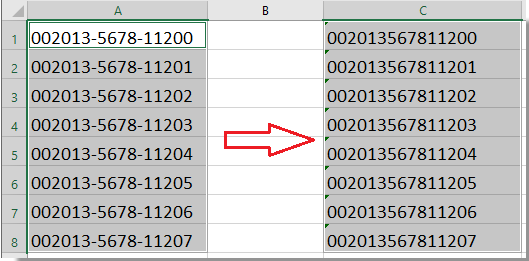
Supondo que haja uma lista de CEPs ou números de ISBN longos nas células da planilha, e os números longos contenham travessões, para alguma finalidade, você precisa se livrar dos travessões entre os números (como mostram as imagens a seguir). Existe alguma maneira rápida de remover esses travessões entre os números no Excel?
Remova os travessões das células com fórmula
Remova travessões das células com código VBA
Remova facilmente traços de células com Kutools para Excel
Remova os travessões das células com fórmula
Com esta SUBSTITUTO , os números serão convertidos em valores de texto, portanto, ao remover os travessões, nem o 0 inicial será removido nem os números se tornarão notação científica. Faça o seguinte:
1. Em uma célula em branco adjacente, C1 por exemplo, insira esta fórmula: = SUBSTITUIR (A1, "-", ""), veja a captura de tela:

2. pressione Entrar e selecione a célula C1 e, em seguida, arraste a alça de preenchimento para o intervalo que você deseja que contenha esta fórmula. E os travessões entre os números foram removidos. Veja a imagem:

Remova facilmente todos os caracteres numéricos, não numéricos ou especificados, como "travessões" das células no Excel:
Kutools for Excel's Remover Personagens O utilitário ajuda a remover facilmente todos os caracteres numéricos, não numéricos ou especificados das células selecionadas no Excel.
Baixe e experimente agora! (trilha gratuita de 30 dias)

Remova travessões das células com código VBA
Com o seguinte código VBA, você também pode remover os traços entre os números de um intervalo de células.
1. Destaque o intervalo em que deseja remover os travessões.
2. Segure o ALT + F11 chaves para abrir o Microsoft Visual Basic para Aplicações janela.
3. Clique inserção > Móduloe cole o código a seguir na janela Módulo.
VBA: remova travessões entre os números
Sub DeleteDashes()
'Update 20130907
Dim rng As Range
Dim WorkRng As Range
On Error Resume Next
xTitleId = "KutoolsforExcel"
Set WorkRng = Application.Selection
Set WorkRng = Application.InputBox("Range", xTitleId, WorkRng.Address, Type:=8)
Application.ScreenUpdating = False
For Each rng In WorkRng
rng.NumberFormat = "@"
rng.Value = VBA.Replace(rng.Value, "-", "")
Next
Application.ScreenUpdating = True
End Sub
4. Então aperte F5 para executar este código, e uma caixa de diálogo é exibida para informar a você selecionar um intervalo que deseja usar. Veja a imagem:
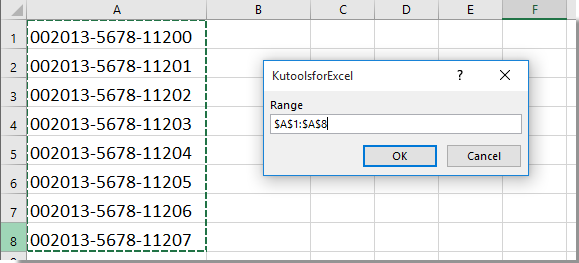
5. E, em seguida, clique em OK, os travessões entre os números foram removidos das células. E o formato do número é convertido em formato de texto. Veja as capturas de tela:

Remova traços das células com o Kutools para Excel
Se você é um iniciante em Excel, a fórmula e o código são difíceis para você, por favor, não se preocupe, o Kutools for Excel'S Remover Personagens função pode ajudá-lo a excluir rapidamente os travessões das células.
Antes de aplicar Kutools for Excel, Por favor baixe e instale primeiro.
1. Selecione o intervalo de células de que você precisa para remover os traços e clique em Kutools > Texto > Remover Personagens, veja a captura de tela:

2. No Remover Personagens caixa de diálogo, verifique Personalizadas opção e digite “-”Na caixa de texto, então você pode visualizar os resultados do visualização Painel. Em seguida, clique no OK botão para remover todos os travessões nas células selecionadas. Veja a imagem:
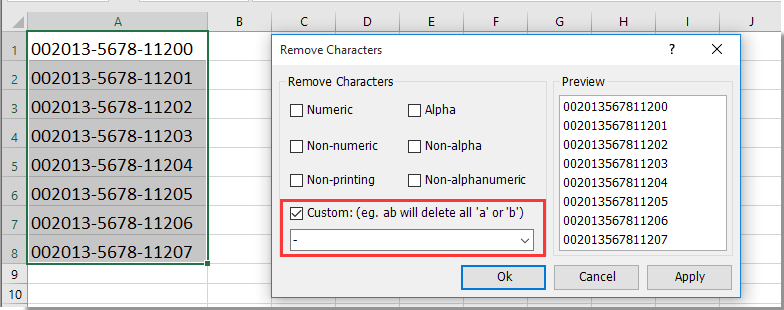
Note. Se as células selecionadas contiverem zeros à esquerda ou muitos dígitos, para manter os zeros à esquerda e evitar que o número se torne notação científica após a remoção dos travessões, você precisa formatar as células como Texto conforme a imagem abaixo mostrada antes de aplicar o Remover Personagens utilidade.

Se você quiser ter um teste gratuito (30 dias) deste utilitário, por favor clique para fazer o downloade, em seguida, aplique a operação de acordo com as etapas acima.
Remova facilmente traços de células com Kutools para Excel
Artigos relacionados:
- Remova os caracteres alfa das células
- Remova os caracteres não numéricos das células
- Remova os caracteres numéricos das células
- Remover caracteres não imprimíveis das células
- Remover caracteres não alfa das células
- Remova quebras de linha rapidamente
- Remova caracteres não alfanuméricos
Melhores ferramentas de produtividade de escritório
Aprimore suas habilidades de Excel com o Kutools para Excel e experimente uma eficiência como nunca antes. Kutools para Excel oferece mais de 300 recursos avançados para aumentar a produtividade e economizar tempo. Clique aqui para obter o recurso que você mais precisa...

Office Tab traz interface com guias para o Office e torna seu trabalho muito mais fácil
- Habilite a edição e leitura com guias em Word, Excel, PowerPoint, Publisher, Access, Visio e Project.
- Abra e crie vários documentos em novas guias da mesma janela, em vez de em novas janelas.
- Aumenta sua produtividade em 50% e reduz centenas de cliques do mouse para você todos os dias!
